بسم الله الرحمن الرحيم
متابعينا الكرام ان شاء الله سنتحدث اليوم عن
شرح ضبط الاعدادات
لراوتر
D-Link
شرح عمل اعدادات راوتر D-Link
اول شئ طبعا نقوم ب
محتويات المقال
- الدخول على صفحة الراوتر
- 192.168.1.1
- 192.168.0.1
- ما الحل اذا لم تفتح معك صفحة الراوتر
- عمل اعدادات مزود الخدمة
- اليوزر نيم والباسورد الخاصين بالخدمة
- عمل اعادة ضبط المصنع للراوتر soft
- اعدادات شبكة الواي فاي
- ال IP الثانى لو حضرتك كنت مشترك على IP ثابت (static IP) لدى مزود الخدمة بحيث تسطيع الوصول ايه من اى مكان اخر
- عنوان ال IP الخاص بك الاى بى العالمى التى قد قمت بالحصول عليه من مزود الخدمة
- كيفية تغيير MTU
الدخول على صفحة الراوتر
عن طريق العنوان التالي
192.168.1.1
أو
ما الحل اذا لم تفتح معك صفحة الراوتر
يرجى قراءة هذا الموضوع لاصلاح هذة المشكلة
ما الحل اذا كان عنوان صفحة الراوتر الخاص بك مختلف عن السابق ذكره
أو العنوان الافتراضى
قد قمت بتغيره لأى سبب من الأسباب
يرجى قراءة هذا الموضوع لاصلاح هذة المشكلة
وهنتبع الشرح زى ما هو موجود فى الصور
اول شئ هيظهر لينا فى الصحفة بالشكل دا
وهنا شرح
عمل اعدادات مزود الخدمة
وهنا شرح
اليوزر نيم والباسورد الخاصين بالخدمة
هنا شرح
عمل اعادة ضبط المصنع للراوتر soft
وهنا شرح عمل
اعدادات شبكة الواي فاي
وهنا شرح عمل
ال IP الثانى لو حضرتك كنت مشترك على IP ثابت (static IP) لدى مزود الخدمة بحيث تسطيع الوصول ايه من اى مكان اخر
من هنا
عنوان ال IP الخاص بك الاى بى العالمى التى قد قمت بالحصول عليه من مزود الخدمة
هنا الاعداد المهم الخاص بطريقة
كيفية تغيير MTU
اللى بيساعد بشكل كبير فى تحسين السرعه
ويفضل تغييره ل 1420
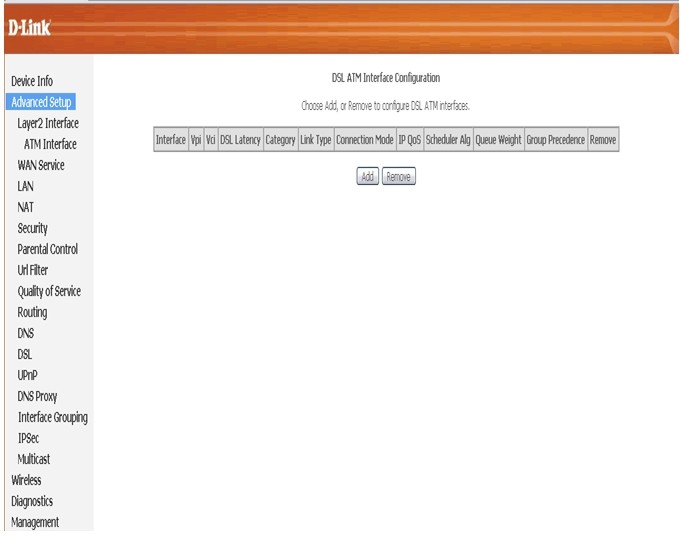



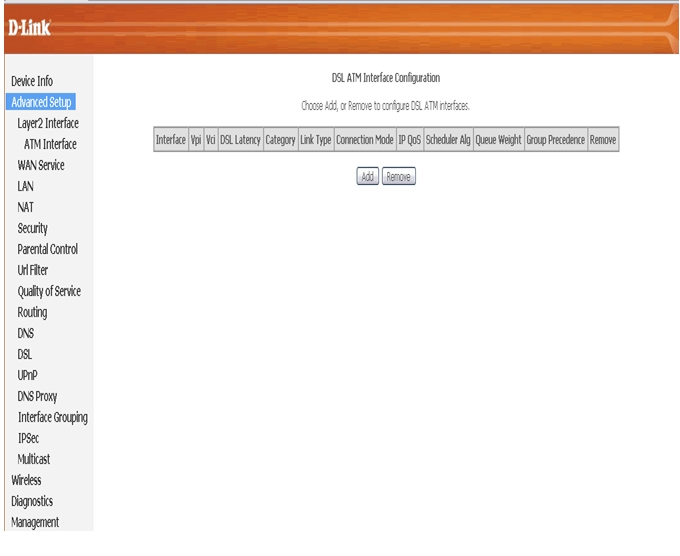
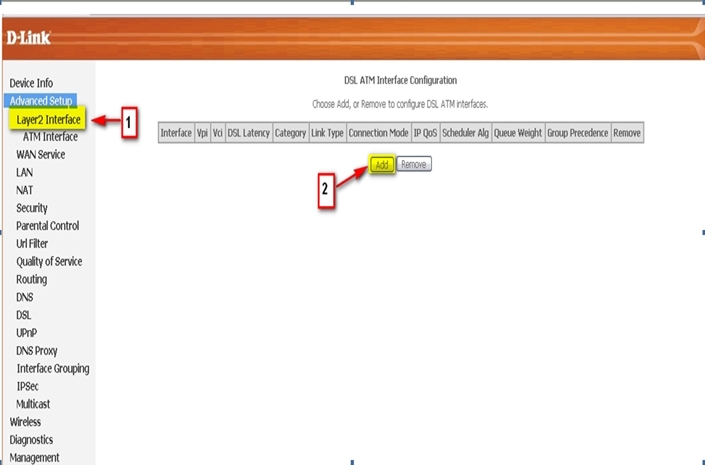
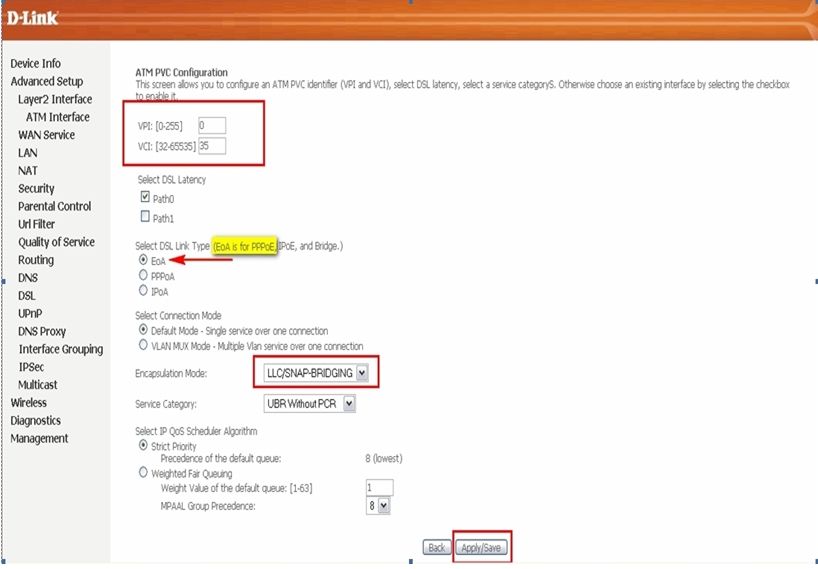
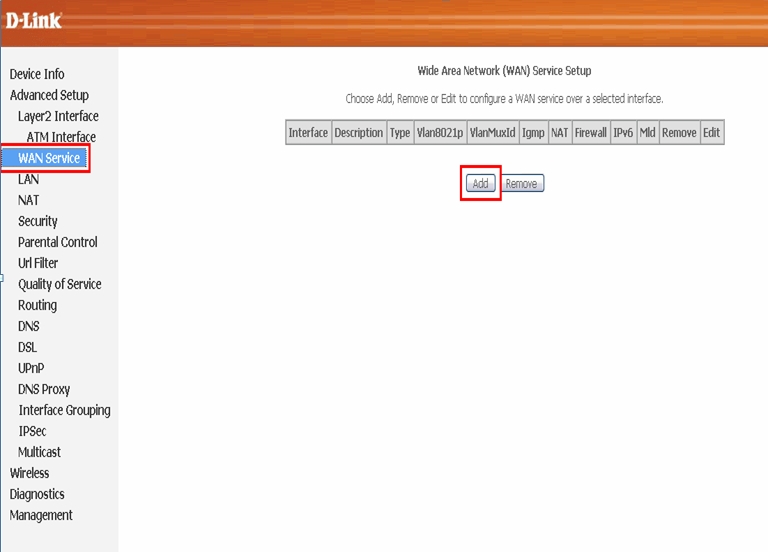
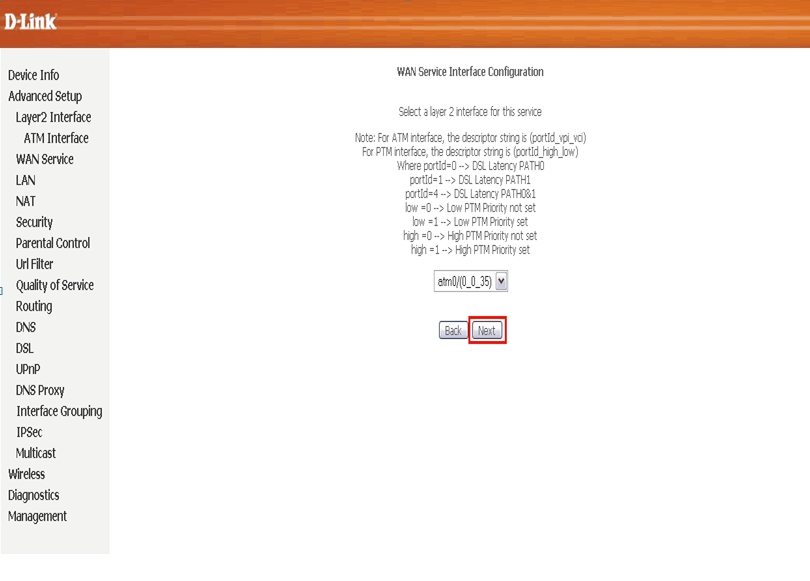
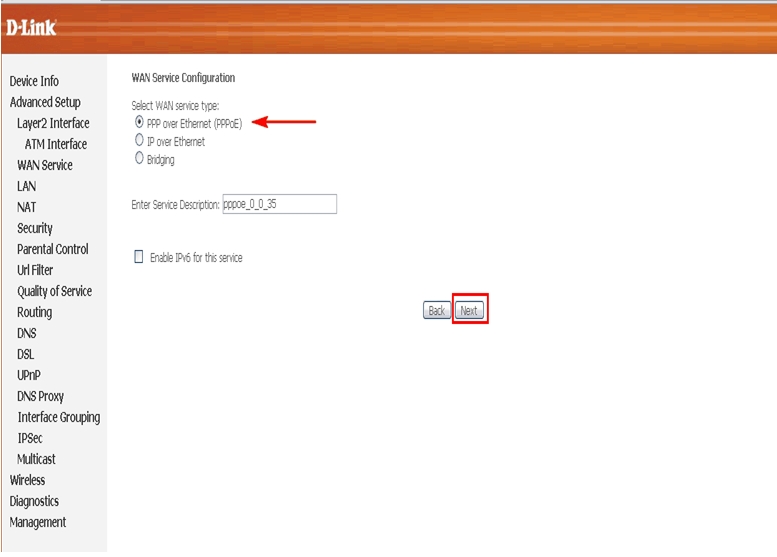
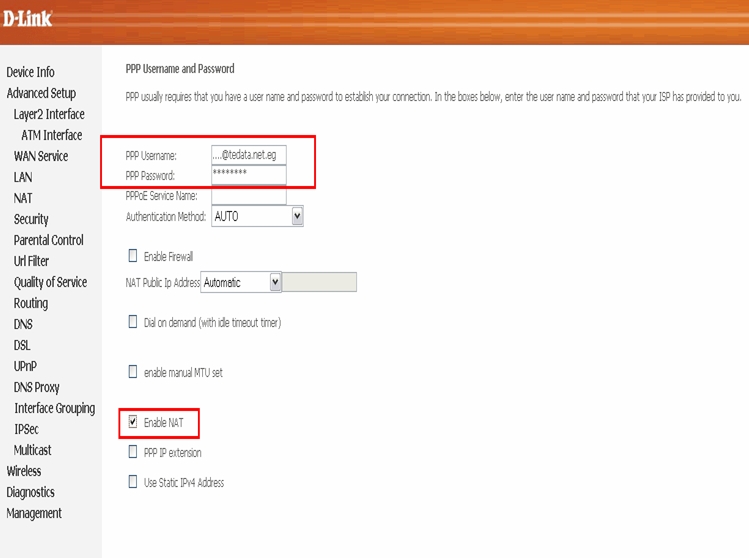

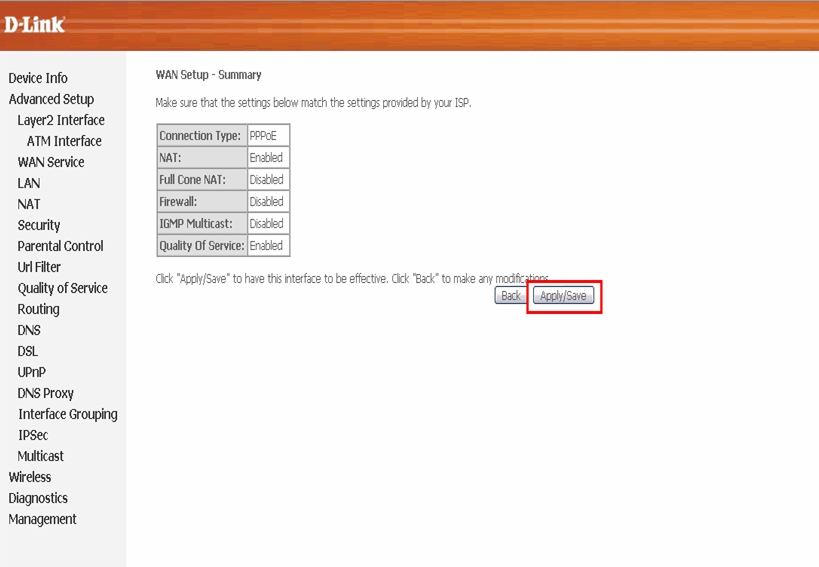
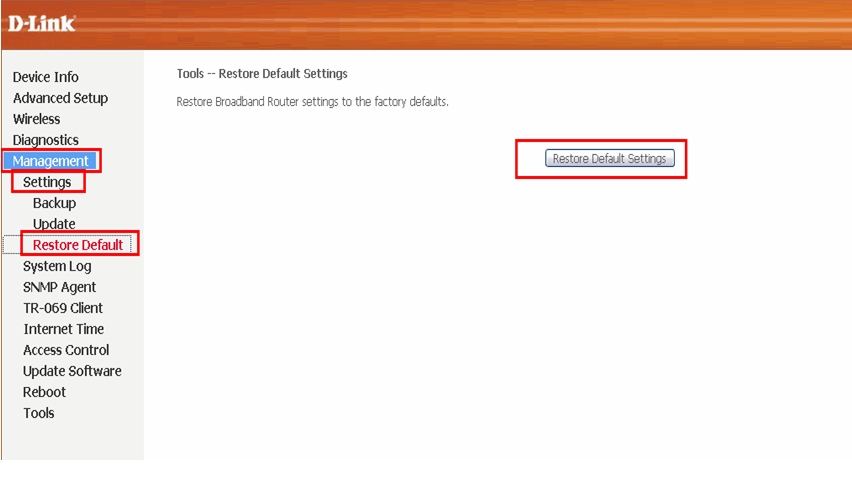
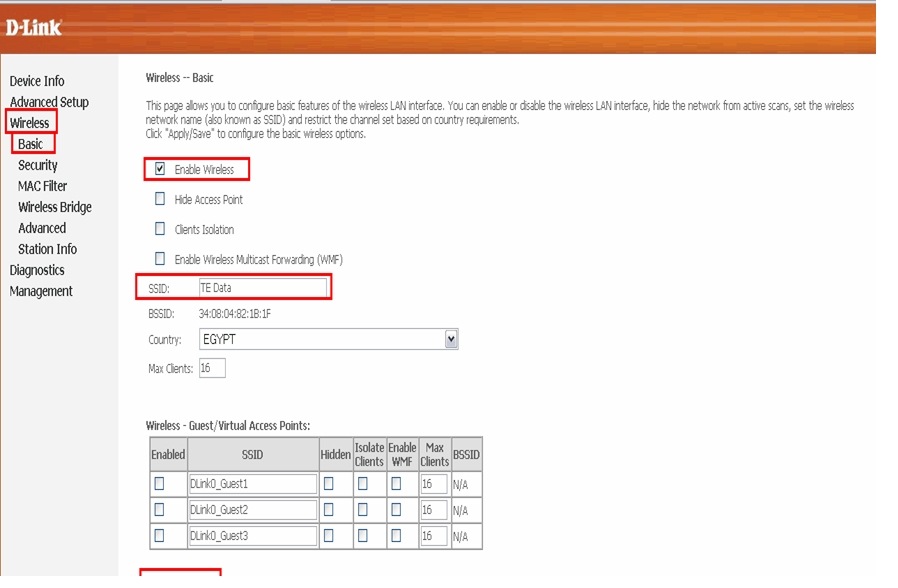

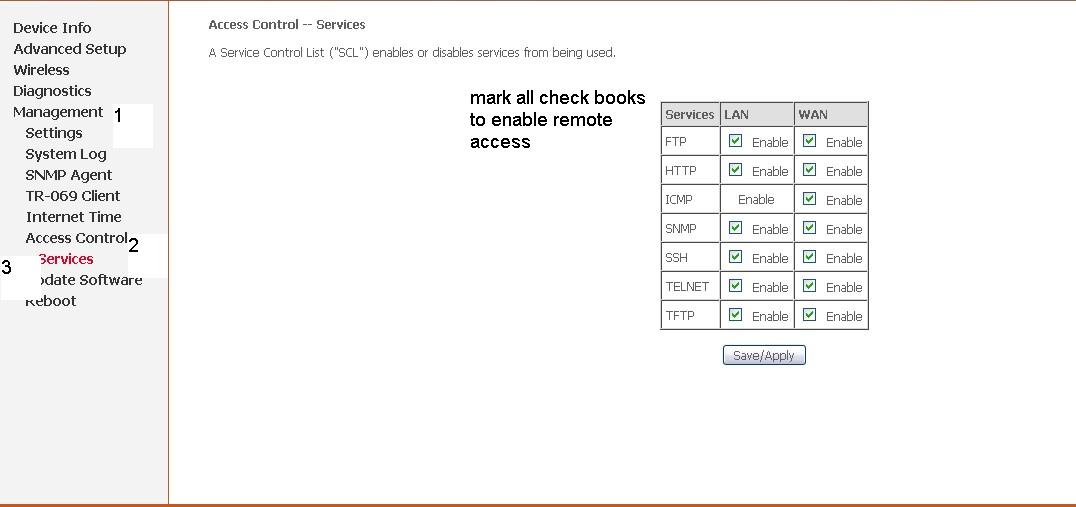
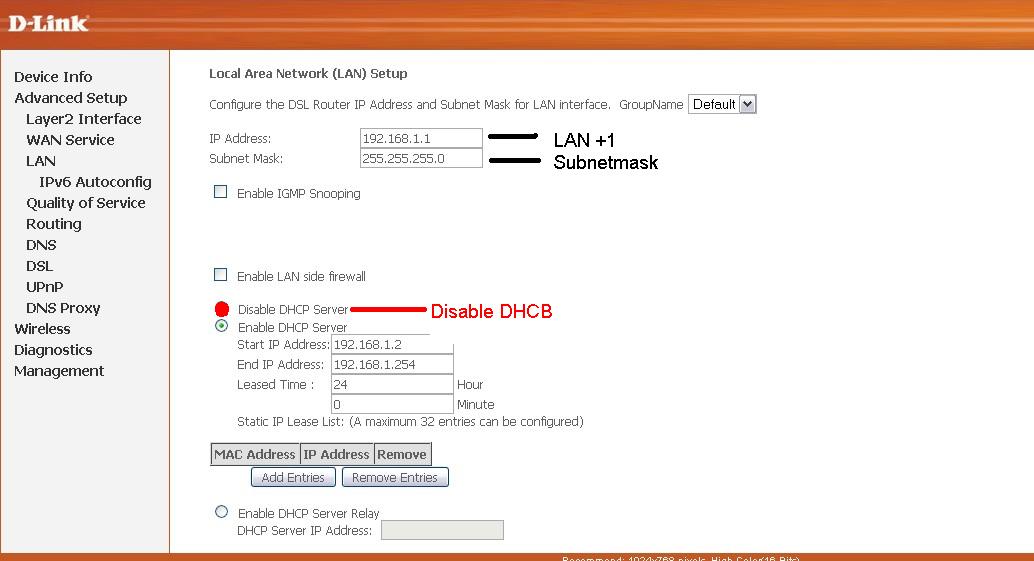
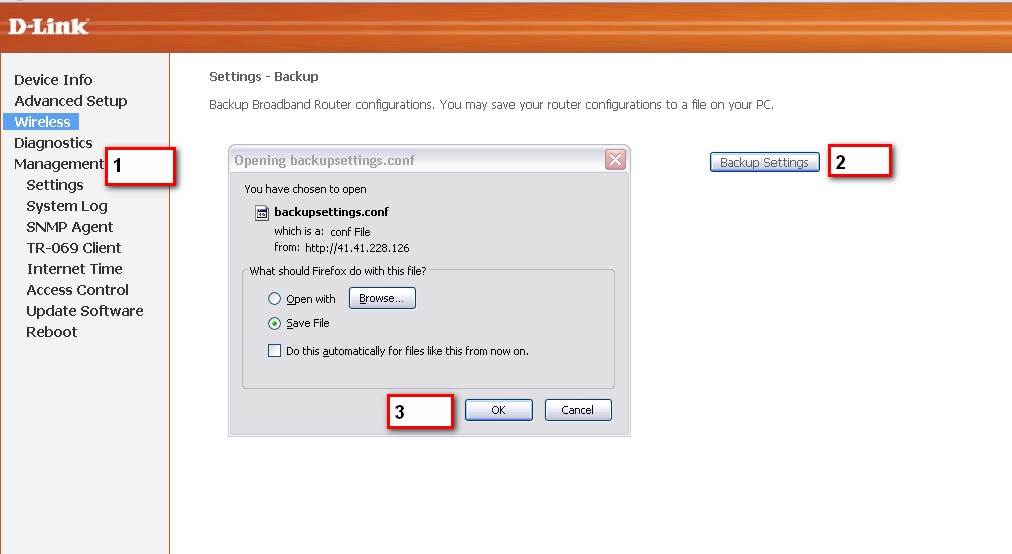
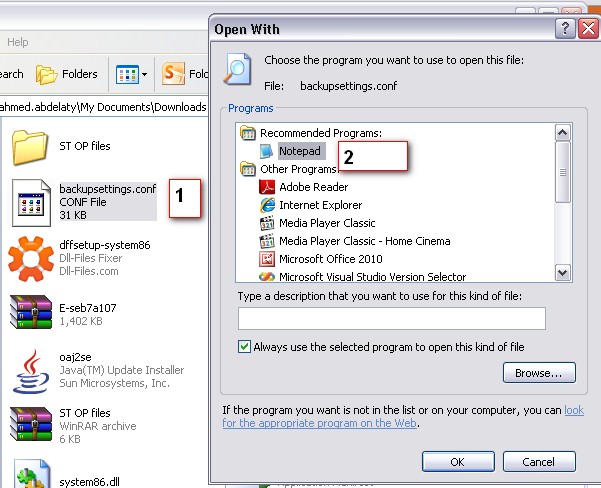
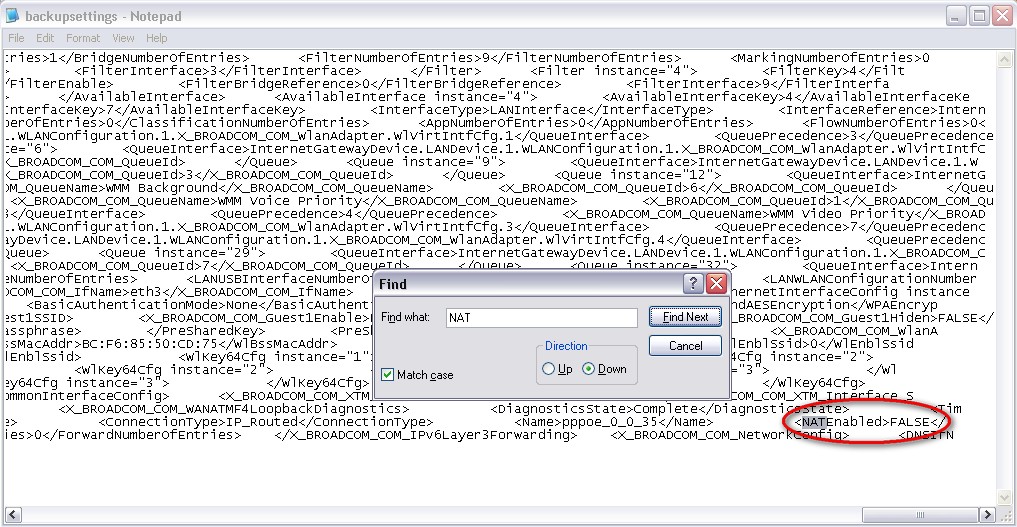
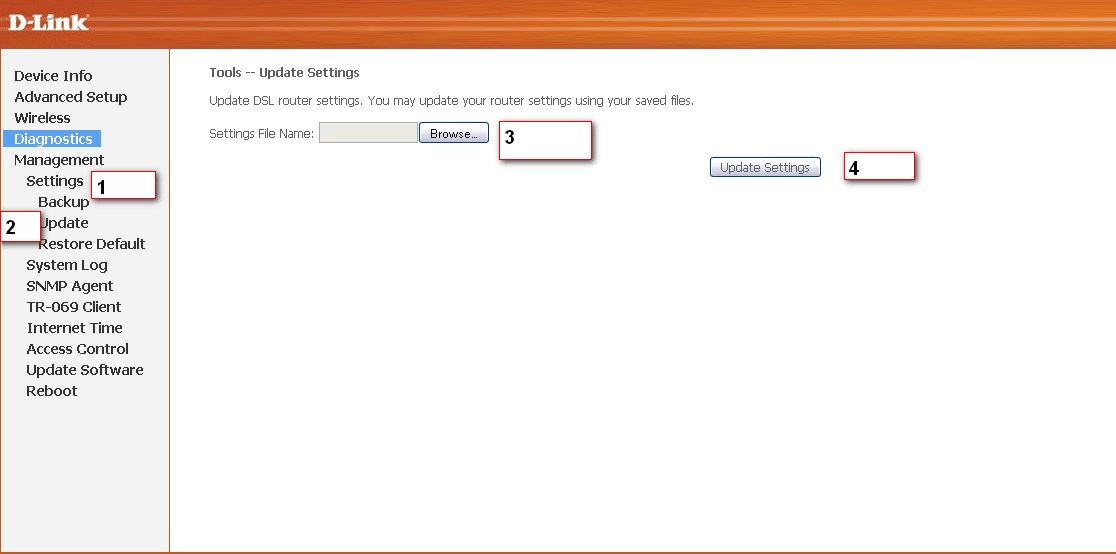
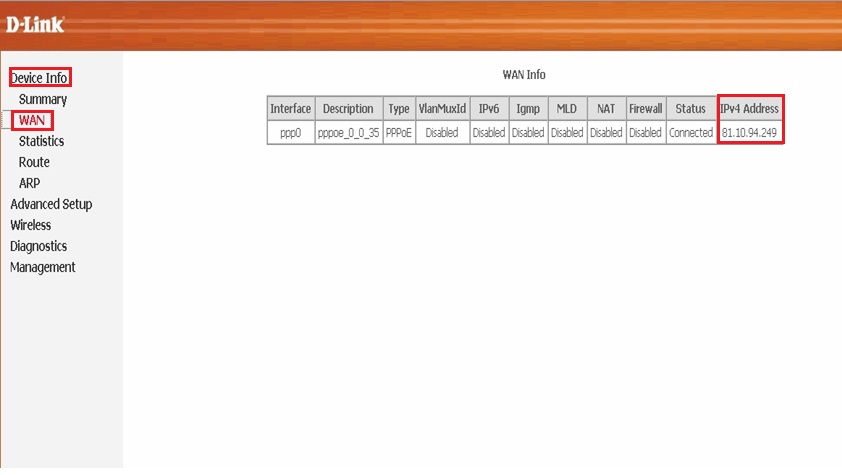
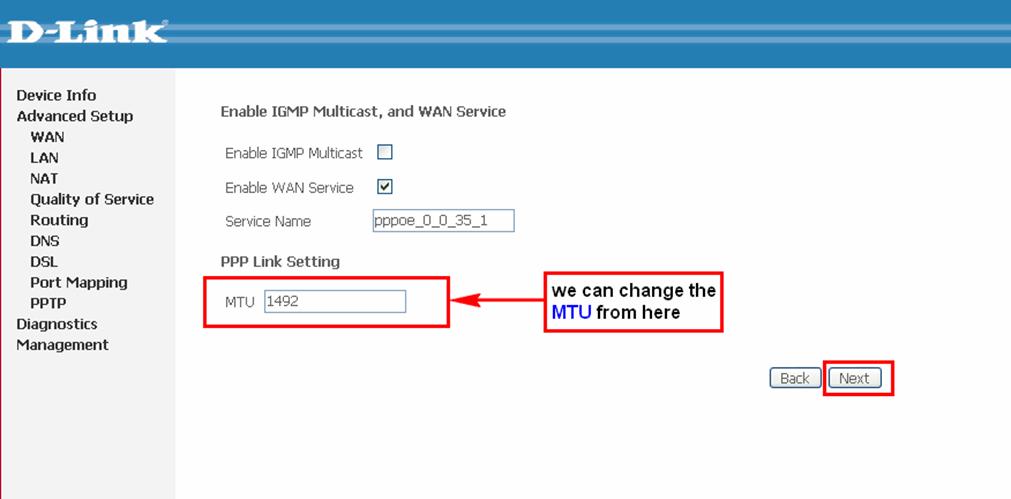






شكرا على الشرح دا حتى احسن من خدمة العملاء تعبونى شكرا لكم
أهلا وسهلا بك ناصر يحيى
نتمنى ان نكون دائما عند حسن ظنك حضرتك وأسعدنا تعليقك والف لأباس عليك
لو سمحتو ممكن اعرف كيفيه تحديد عدد المستخدمين ع الواي فاي نوع الراوتر dlink2740u